Jak zamknout obrazovku na Androidu v různých situacích
Obrazovka uzamčení Androidu není jen bezpečnostní opatření na chytrých telefonech a tabletech, ale také integruje zkratky a widgety. Jinými slovy, můžete poslouchat hudbu, sledovat videa a přijímat oznámení a zprávy na obrazovce uzamčení. Navíc můžete zamknout obrazovku na Androidu telefon několika způsoby. Tato příručka vám řekne správné způsoby, jak vstoupit na obrazovku uzamčení v různých situacích.
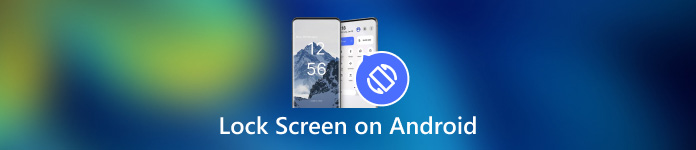
V tomto článku:
Část 1: Jak zamknout obrazovku na Androidu
Způsob 1: Zamkněte obrazovku Android pomocí časovače
Nejjednodušší způsob, jak uzamknout obrazovku Android z dotyku, je nastavit časovač. Po nastavení zámku obrazovky můžete nastavit časový limit. Když je obrazovka po určitou dobu neaktivní, zobrazí se obrazovka uzamčení.

Otevřete aplikaci Nastavení z panelu aplikací. Přejít na Zabezpečení a soukromí nebo příslušnou kartu a vyberte Odemknutí zařízení.
Klepněte na Nastavení zámku obrazovky tlačítko s a Gear ikona.
Poté stiskněte Uzamknout po vypršení časového limitu obrazovkya vyberte správnou dobu trvání, od několika sekund do 30 minut.
Vložte telefon na chvíli a obrazovka se automaticky uzamkne.
Způsob 2: Zamkněte obrazovku Android fyzickým tlačítkem

Ve výchozím nastavení můžete obrazovku Android uzamknout pomocí Napájení tlačítko. Tento snadný způsob je dostupný téměř všem zařízením Android. Navíc můžete změnit fyzické tlačítko pomocí správného nastavení.
Když chcete zamknout obrazovku, stiskněte Napájení dokud obrazovka nezčerná. Poté stiskněte tlačítko Napájení znovu a uvidíte zamykací obrazovku. Tlačítko napájení je obvykle na pravé straně zařízení Android vedle tlačítek hlasitosti.
Způsob 3: Uzamknout obrazovku v systému Android z nabídky usnadnění
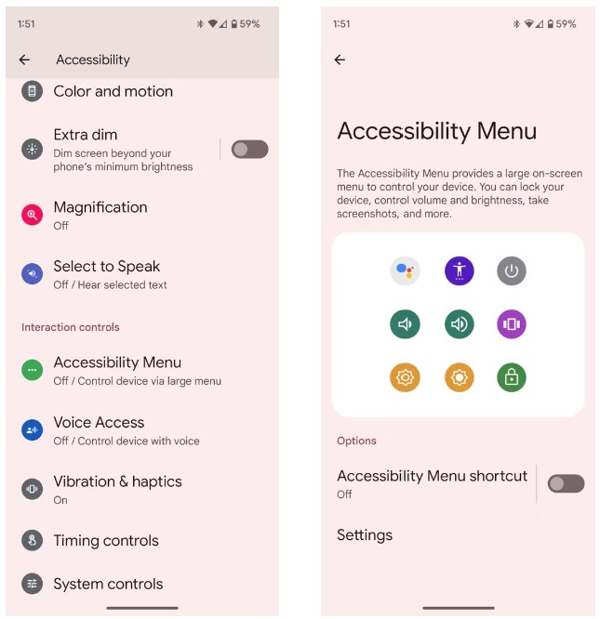
Nabídka usnadnění je nabídka na obrazovce vytvořená na zařízeních Android. Umožňuje ovládat některé klíčové funkce na jakékoli obrazovce, jako je Google Assistant, nastavení hlasitosti, upozornění a další.
Nejprve povolte nabídku usnadnění na Androidu. Spusťte Nastavení aplikace, klepněte na Přístupnosta vyberte si Nabídka usnadnění.
Zapněte Zástupce nabídky usnadnění volba.
Po zobrazení výzvy klepněte na Dovolit. Pokud vidíte průhledné Přístupnost plovoucí na obrazovce, je úspěšně nastaveno.
Když chcete zamknout obrazovku Androidu, klepněte na průhledné tlačítko a vyberte Uzamknout obrazovku.
Způsob 4: Uzamkněte obrazovku Android pomocí připnutí aplikace
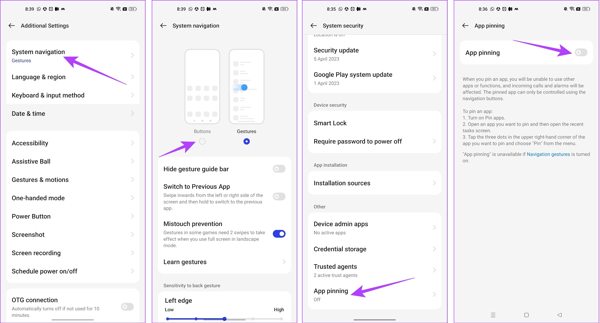
Pokud chcete zamknout obrazovku na Androidu při sledování videa, je k dispozici vestavěná funkce App Pinning. Umožňuje zamknout obrazovku zařízení Android pro jedinou aplikaci, jako je například aplikace pro video.
Spusťte Nastavení a přejděte na Další nastavení tab.
Klepněte Systémová navigacea vyberte Tlačítka.
Vraťte se k Nastavení aplikace, zamiřte Heslo a zabezpečenía vyberte si Zabezpečení systému.
Přejděte dolů a vyhledejte Připnutí aplikace, klepněte na něj a zapněte Připnutí aplikace.
Dále otevřete videoaplikaci z panelu pro přepínání aplikací a klepněte na Více tlačítko s ikonou tří teček a vyberte Kolík.
Způsob 5: Uzamčení obrazovky na Androidu při sledování videa
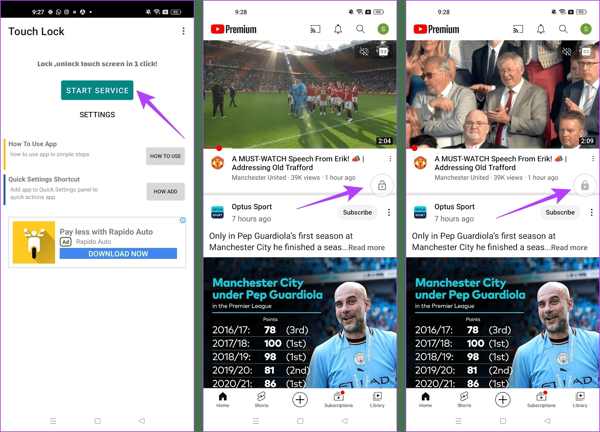
Aplikace třetí strany je dalším způsobem, jak uzamknout obrazovku na Androidu při sledování YouTube. Touch Lock je například dobře navržená aplikace pro zmrazení obrazovky Android při používání jediné aplikace.
Stáhněte si aplikaci z obchodu Play zdarma, otevřete ji a udělte oprávnění.
ap Spusťte službu, najděte na zamykací obrazovce YouTube nebo jinou aplikaci, ke které chcete mít přístup, a k ovládání obrazovky se používá plovoucí tlačítko zámku.
Přehrajte video, které chcete sledovat, a klepněte na Zámek tlačítko pro vstup na zamykací obrazovku. Chcete-li odemknout obrazovku, dvakrát klepněte na Zámek knoflík.
Bonusový tip: Jak obejít obrazovku uzamčení Androidu
Jak můžete vidět, máte několik způsobů, jak uzamknout obrazovku Android. Jak je to s odemknutím obrazovky, když zapomenete heslo? Užitečný je výkonný software pro odemykání Androidu, jako je Dr.Fone - Screen Unlock (Android).
Hlavní funkce softwaru Android Unlock
1. Odstraňte všechny zámky obrazovky z Androidu snadno.
2. Podpora hesel, PINů, vzorya biometrické identity.
3. Snadné použití a nebude vyžadovat technické dovednosti.
4. Kompatibilní s celou řadou modelů telefonů Android.
Jak obejít zamykací obrazovku v systému Android bez hesla
Nainstalujte software do počítače a spusťte jej. Vybrat Odemknutí obrazovky z domovského rozhraní stiskněte Android možnost a klikněte na Odemknout obrazovku Android.
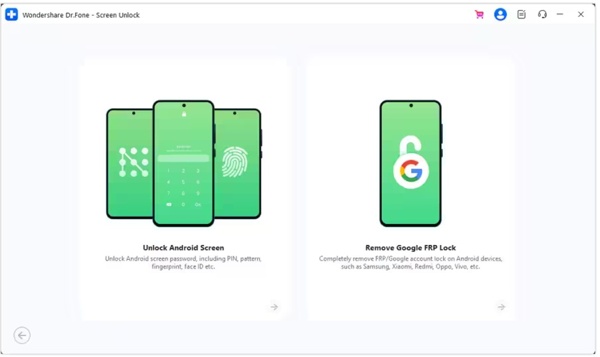
Vyberte značku telefonu a klikněte Odebrat zámek obrazovky. U starších zařízení Samsung vyberte Odebrat bez ztráty dat.
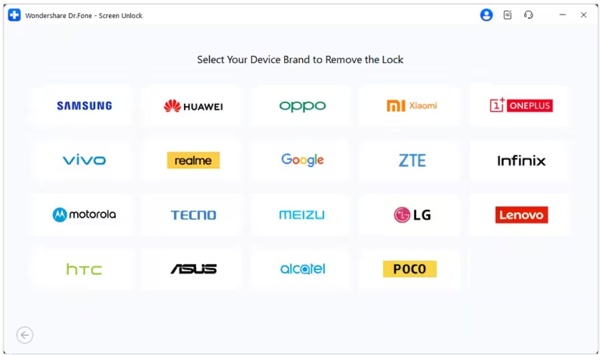
Poté připojte telefon k počítači pomocí kabelu USB. Jakmile je vaše zařízení detekováno, zkontrolujte informace o zařízení. Opravte to, pokud je něco špatně.
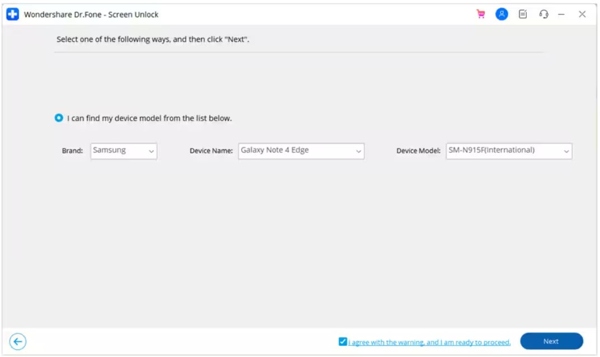
Klikněte na další tlačítko, vstup 000000a hit Potvrdit. Poté postupujte podle pokynů pro vložení zařízení Režim stahovánía software bude fungovat automaticky.
Nejčastější dotazy.
-
Mohu zamknout obrazovku na Androidu pomocí gest?
Ano, ale tuto funkci podporuje pouze část telefonů Android. Můžete jít například do Pokročilé funkce v Nastavení aplikaci na Xiaomi, vyberte si Pohyby a gestaa zapněte Dvojitým klepnutím obrazovku vypnete.
-
Vypíná Smart Lock obrazovku na Androidu?
Smart Lock je navržena tak, aby odemkla obrazovku Androidu, ale když opustíte důvěryhodná místa nebo důvěryhodná zařízení daleko, váš telefon bude uzamčen.
-
Proč se moje obrazovka automaticky uzamkne?
Android umožňuje automaticky uzamknout obrazovku. Jakmile jej povolíte při nastavování uzamčené obrazovky nebo zapnutí funkce Smart Lock, telefon se automaticky uzamkne.
Závěr
Tento článek vám řekl alespoň pět způsobů, jak na to uzamknout obrazovku na vašem Androidu telefonu nebo tabletu. Fyzické tlačítko je dostupné pro všechna zařízení Android. Přístupnost je alternativou k fyzickému tlačítku. Navíc funkce připnutí aplikace a aplikace Touch Lock vám umožní sledovat videa nebo přistupovat k aplikaci na obrazovce uzamčení. Pokud máte další dotazy k tomuto tématu, neváhejte nás kontaktovat zanecháním zprávy pod tímto příspěvkem.
Horká řešení
-
Odemkněte Android
-
Odemkněte iOS
-
Tipy pro hesla
-
Tipy pro iOS

